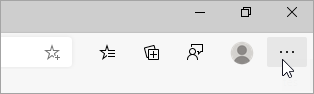Setiap tahun, ratusan juta nama pengguna dan kata sandi diekspos secara online ketika situs web atau aplikasi menjadi target pelanggaran data. Peretas menggunakan info curian ini untuk membajak akun dan terlibat dalam transaksi penipuan, pencurian identitas, transfer dana ilegal, atau aktivitas ilegal lainnya.
Sayangnya, banyak orang menggunakan kembali nama pengguna dan kata sandi yang sama untuk lebih dari satu akun online. Ini membuat mereka rentan di beberapa situs ketika pelanggaran terjadi.
Untuk membantu melindungi akun online Anda, Monitor Kata Sandi memberi tahu Anda jika salah satu kata sandi Anda telah disusupi dalam pelanggaran data. Mengubah kata sandi Anda dengan segera adalah cara terbaik untuk mencegah akun Anda dibajak.
Catatan: Monitor Kata Sandi saat ini hanya tersedia di Windows dan macOS.
Cara kerja Monitor Kata Sandi
Saat Monitor Kata Sandi aktif, Microsoft Edge secara otomatis memeriksa kata sandi yang telah Anda simpan di browser terhadap database kredensial yang diketahui melanggar. Database ini diperbarui secara berkala.
Jika ada kata sandi yang disimpan yang cocok dengan kata sandi dalam database, kata sandi tersebut akan muncul di halaman Monitor Kata Sandi. Anda dapat masuk ke halaman dengan mengetikkan edge://settings/passwords/PasswordMonitor di bilah alamat Microsoft Edge (hanya Windows dan macOS). Kata sandi apa pun yang muncul di halaman ini tidak lagi aman untuk digunakan dan harus segera diubah.
Saat Monitor Kata Sandi memeriksa kata sandi Anda terhadap database kredensial bocor yang diketahui, kredensial tersebut telah di-hash dan dienkripsi sebelum dikirim ke layanan. Enkripsi ini membantu mencegah siapa pun selain Anda melihat kata sandi yang disimpan.
Aktifkan Monitor Kata Sandi
-
Pastikan Anda masuk ke Microsoft Edge menggunakan akun Microsoft atau akun kerja atau sekolah Anda.
-
Di sudut atas browser, pilih Pengaturan dan lainnya (...) > Pengaturan.
-
Pilih Profil > Kata Sandi.
-
Aktifkan tombol alih di samping Tampilkan pemberitahuan saat kata sandi ditemukan dalam kebocoran online. Setelah tombol alih diaktifkan, kata sandi apa pun yang tidak aman akan ditampilkan di halaman Monitor Kata Sandi .
Apa yang harus dilakukan jika Anda menemukan kata sandi Anda telah disusupi
-
Di sudut atas browser, pilih Pengaturan dan lainnya (...) > Pengaturan.
-
Pilih Profil > Kata Sandi > Monitor Kata Sandi.
-
Untuk setiap akun di mana kata sandi Anda diperlihatkan disusupi, pilih tombol Ubah Kata Sandi . Anda akan dibawa ke situs web yang relevan di mana Anda bisa mengubah kata sandi Anda.
-
Jika entri dalam daftar kata sandi yang disusupi tidak lagi relevan bagi Anda, Anda bisa mengabaikannya dengan memilih Abaikan.